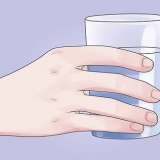Lagre en enkelt side fra en pdf
Innhold
Du trenger ikke dyr programvare hvis du vil lage en kopi av en enkelt side fra en større PDF-fil. Med Windows 10 samt OS X og Android er det mulig å kutte sider fra en fil, uten å måtte installere noe. For eldre versjoner av Windows trenger du bare et lite, fritt tilgjengelig PDF-skriverprogram.
Trinn
Metode 1 av 4: Windows 10

1. Åpne PDF-dokumentet i en hvilken som helst PDF-leser. Windows 10 inkluderer en ny "Skriv ut til PDF"-funksjon som lar deg lage nye PDF-filer fra "Skriv ut"-overskriften i et programs meny. Åpne PDF-filen, og den åpnes automatisk i Edge-nettleseren.
- Hvis du bruker en eldre versjon av Windows, les avsnittet `Windows 8 og tidligere`.

2. Åpne `Skriv ut`-menyen. Hvordan du kommer deg hit vil variere avhengig av applikasjonen, men det kan generelt gjøres fra Fil-menyen eller ved å trykke Ctrl+s. I Edge, trykk på "..."-knappen, og velg deretter "Skriv ut".

3. Fra rullegardinmenyen Side, velg "Rekkevidde". Med denne er det mulig å spesifisere hvilken side du ønsker å kopiere.

4. Skriv inn sidenummeret til siden du vil lage en kopi av. Det er også mulig å bla gjennom sidene via forhåndsvisningsvinduet for å finne den rette.

5. Trykk "Skriv ut". Du vil nå se et varsel om at filen din er lagret. Filen vil bli lagret i samme mappe som den originale PDF-filen ligger.

6. Finn den enkle pdf-siden. Trykk på varselet eller åpne Filutforsker og naviger til riktig mappe. Her finner du din nye PDF-fil, ved siden av den originale.
Metode 2 av 4: Windows 8 og tidligere

1. Besøk CutePDF Writers nettsted. CutePDF Writer er et gratis verktøy som lar deg kopiere bestemte sider fra en PDF-fil og legge dem inn i et nytt PDF-dokument. Du kan laste ned her: cutepdf.com/Products/CutePDF/writer.asp.

2. Last ned CutePDF Writer og dens gratis omformer. Klikk på koblingene `Free Download` og `Free Converter` for å laste ned de nødvendige filene.

3. Kjør CuteWriter-programmet.exe og installer CutePDF Writer. Sørg for å avslå eventuell tilleggsprogramvare under installasjonsprosessen. Det er to forespørsler du må avslå for å fullføre installasjonen.

4. Kjør omformeren.exe-program av. Installerer nødvendig programvare for å lage nye PDF-filer. Dette tar bare et øyeblikk og installeres automatisk.

5. Åpne PDF-dokumentet du vil kopiere en side fra. Du kan gjøre dette i et hvilket som helst program, så lenge det støtter PDF-filer. Dette kan for eksempel gjøres i en nettleser eller i Adobe Reader.

6. Åpne Print-menyen. Den kan vanligvis finnes under filoverskriften eller ved å klikke Ctrl+s å presse.

7. Velg `CutePDF Writer` fra rullegardinmenyen `Skriv ut`. Instruerer programmet til å lage en utskrift i CutePDF Writer-programmet i stedet for å skrive ut en fysisk kopi.

8. Velg siden du vil kopiere. Bruk feltet Side eller Område for å angi hvilken side i originaldokumentet det gjelder.

9. Trykk "Skriv ut" og lagre den nye PDF-filen. Noen få øyeblikk etter at du har trykket på dette, vises et `Lagre som`-vindu. Skriv inn navnet du ønsker å bruke for den nye PDF-filen og angi hvor du vil lagre den. Slik lager du et nytt PDF-dokument fra siden du valgte.
Metode 3 av 4: Mac

1. Åpne PDF-filen i et hvilket som helst program. I OS X er det mulig å lage nye PDF-filer, hvorfra du kan kopiere ønsket side og lage en ny PDF-fil. Dette kan gjøres fra et hvilket som helst program som du kan åpne et PDF-dokument med: for eksempel forhåndsvisning, Adobe Reader eller en nettleser.

2. Åpne Print-menyen. Den finner du i Fil-menyen eller ved å trykke ⌘ Kommando+s.

3. Velg "pdf" fra rullegardinmenyen nederst i vinduet. Her tilbys du en rekke alternativer.

4. Angi hvilken side du ønsker å kopiere. Bruk `Side`-rullegardinmenyen for å spesifisere hvilken side du vil kopiere til det nye PDF-dokumentet.

5. Velg "Lagre som PDF". Med denne kan du lagre det nye dokumentet som en PDF-fil.

6. Gi det nye PDF-dokumentet et navn og velg stedet der du vil lagre det. Det nye PDF-dokumentet på siden du kopierte fra det originale dokumentet finner du på stedet du ønsker.
Metode 4 av 4: Android

1. Åpne PDF-filen i Google Disk. Google Disk har muligheten til å lagre filer som PDF, som lar deg kopiere en enkelt side til et nytt PDF-dokument. Hvis du ikke har Google Disk, kan du laste den ned fra Google Play Store.

2. Trykk på menyknappen (⋮) og velg "Skriv ut". Dette åpner utskriftsmenyen i Android.

3. Trykk på V for å utvide menyen. Nå vil du se flere alternativer.

4. Bruk `Side`-menyen for å angi hvilke sider du ønsker å kopiere. Du kan bruke alternativet Område for å spesifisere den nøyaktige siden du vil kopiere til det nye PDF-dokumentet.

5. Trykk på den sirkulære PDF-knappen for å lagre filen. Her vil du bli bedt om å angi hvor du vil lagre filen. Gi filen et navn og trykk "Lagre".
Artikler om emnet "Lagre en enkelt side fra en pdf"
Оцените, пожалуйста статью
Populær